win10如何升级最新版本|win10升级最新版本方法
发布时间:2017-11-25 17:30:42 浏览数: 小编:xiaobian
win10最新版本win10 1703 更新了很多功能,例如全新 Paint 3D 应用软件、Beam 实时观看、参与游戏直播、Microsoft Edge 浏览器。有用户希望体验这些新功能,那么如何直接升级win10最新版本呢?今天系统族小编就教教大家Win10升级最新版本的方法,如下:
系统推荐:番茄花园win10 系统下载
1.1703版本在4月份就发布了,但是还有许多人没有升级到最新版。虽然使用设置中的检查更新可以更新系统,但是对于装企业版的用户来说收不到更新。所以我们选择使用微软官方的软件:微软Windows10易升。百度搜索Windows10创意者更新,进入微软的如下网站,点击下载更新助理。
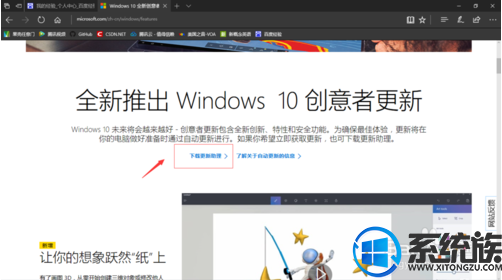
2.下载完成后直接点安装,他就会自动安装该软件。打开软件如图所示,里面显示我的版本是14393,这是微软内部版本号,对应版本1607,最新版本为15063,对应版本为1703,这就是我们要升级的版本。点立即更新。
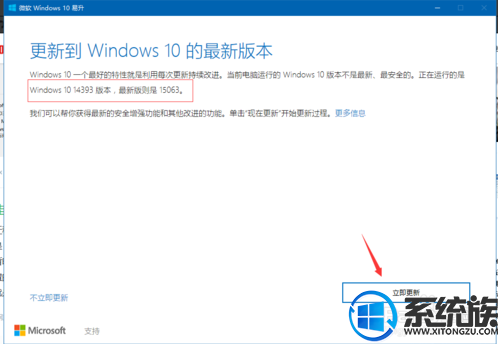
3.然后软件会自动检测你的电脑的兼容性,只要不是太老的电脑且本来装的就是Windows10就没有问题,直接点下一步。
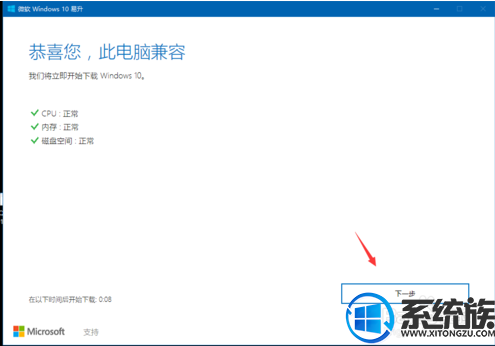
4.之后软件就开始下载更新了,这个时候网络必须是连接上的,不然会下载失败。此时等候他下载完成就好了。
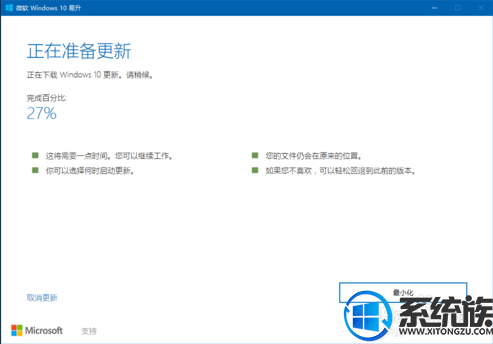
5.下载完之后软件会自动更新,进度到100%之后就会出现下图所示的界面。如果电脑上没有在做其他事就可以点立即重新启动;如果在做其他的事情,可以在半个小时之内结束,然后自动重启。
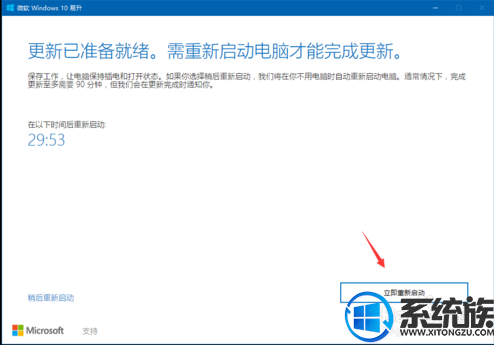
6.重启之后电脑会自己进行更新。在此期间不需要做什么,可以去做其他的事情。电脑可能会重启几次,这个不用管。

7.更新完成之后会让你连接WiFi,可以先跳过;然后是一些设置,直接点接受就可以了。最后更新完成的系统如图所示:
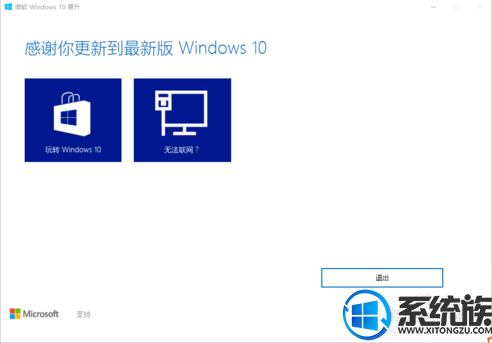
8.最后我们来查看一下是否升级到了1703版本。按“win+X”键,然后选择“系统”。由下图可见,我们的系统已经升级到了最新的1703版本。
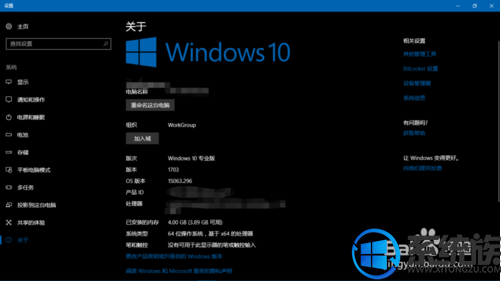
以上就是Win10升级最新版本的方法了,如果你也想升级到最新版本体验这些功能,就按照上述方法升级一下吧,希望系统族小编能帮到大家。
系统推荐:番茄花园win10 系统下载
1.1703版本在4月份就发布了,但是还有许多人没有升级到最新版。虽然使用设置中的检查更新可以更新系统,但是对于装企业版的用户来说收不到更新。所以我们选择使用微软官方的软件:微软Windows10易升。百度搜索Windows10创意者更新,进入微软的如下网站,点击下载更新助理。
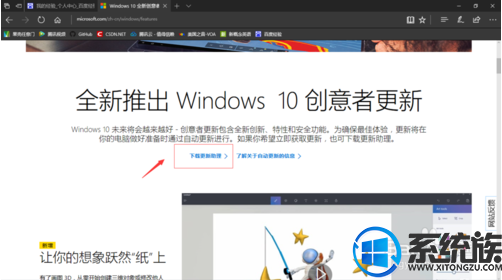
2.下载完成后直接点安装,他就会自动安装该软件。打开软件如图所示,里面显示我的版本是14393,这是微软内部版本号,对应版本1607,最新版本为15063,对应版本为1703,这就是我们要升级的版本。点立即更新。
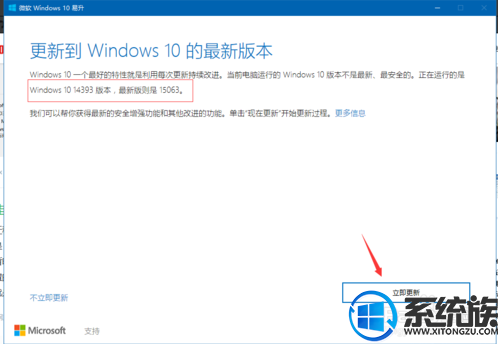
3.然后软件会自动检测你的电脑的兼容性,只要不是太老的电脑且本来装的就是Windows10就没有问题,直接点下一步。
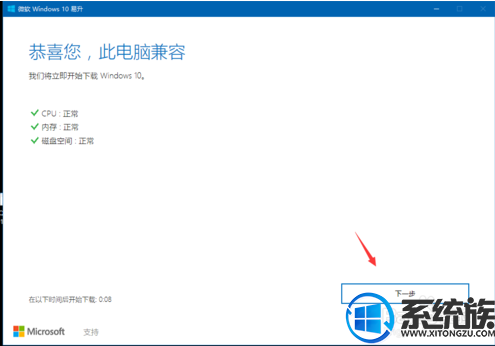
4.之后软件就开始下载更新了,这个时候网络必须是连接上的,不然会下载失败。此时等候他下载完成就好了。
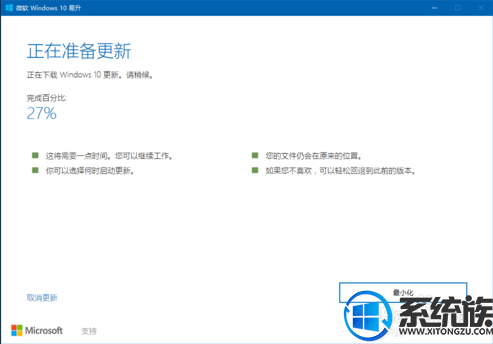
5.下载完之后软件会自动更新,进度到100%之后就会出现下图所示的界面。如果电脑上没有在做其他事就可以点立即重新启动;如果在做其他的事情,可以在半个小时之内结束,然后自动重启。
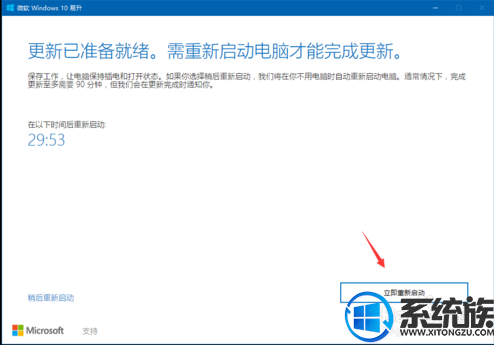
6.重启之后电脑会自己进行更新。在此期间不需要做什么,可以去做其他的事情。电脑可能会重启几次,这个不用管。

7.更新完成之后会让你连接WiFi,可以先跳过;然后是一些设置,直接点接受就可以了。最后更新完成的系统如图所示:
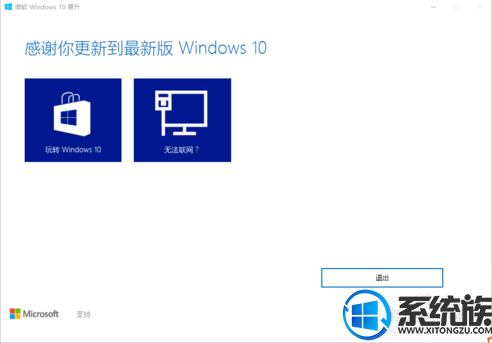
8.最后我们来查看一下是否升级到了1703版本。按“win+X”键,然后选择“系统”。由下图可见,我们的系统已经升级到了最新的1703版本。
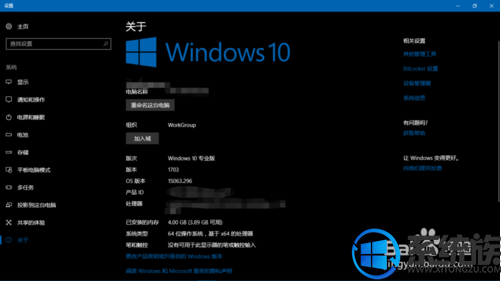
以上就是Win10升级最新版本的方法了,如果你也想升级到最新版本体验这些功能,就按照上述方法升级一下吧,希望系统族小编能帮到大家。



















